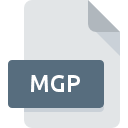
Rozszerzenie pliku MGP
Adobe Captivate MenuBuilder Data Format
-
Category
-
Popularność0 ( votes)
Czym jest plik MGP?
MGP to rozszerzenie, które najczęściej wykorzystywane jest przez pliki Adobe Captivate MenuBuilder Data Format. Format plików MGP wspierany jest przez oprogramowanie, które wykorzystywane jest na platformie Mac OS, Windows. Format pliku MGP, podobnie jak 6033 różnych rozszerzeń plików, umieszczony jest w kategorii Różne pliki. Najbardziej popularnym programem do obsługi MGP jest Adobe Captivate, ale do wyboru jest jeszcze 2 rodzaje innego oprogramowania. Na stronie internetowej developera Adobe Systems Incorporated znajdziesz szczegółowe dane dotyczące samego oprogramowania Adobe Captivate, a także na temat MGP i innych wspieranych formatów plików.
Programy wspierające rozszerzenie pliku MGP
Listę oprogramowania obsługującego pliki MGP, z podziałem na 2 platformy systemowe, znajdziesz poniżej. Pliki MGP możesz spotkać na wszystkich systemach operacyjnych, nie wyłączając urządzeń mobilnych, jednak nie ma gwarancji że wszędzie tam będzie możliwość ich poprawnego otwarcia.
Updated: 05/26/2020
Jak otworzyć plik MGP?
Przyczyn, które powodują Twoje problemy z otwieraniem plików MGP, może być wiele. Cieszy jednak fakt, że najczęściej występujące problemy z Adobe Captivate MenuBuilder Data Format nie są zbyt złożone. W większości przypadków możemy rozwiązać je szybko i bez pomocy specjalisty. Poniżej prezentujemy instrukcje, które krok po kroku przeprowadzą Cię przez proces rozwiązania Twojego problemu.
Krok 1. Zainstaluj oprogramowanie Adobe Captivate
 Najważniejszą i bardzo często występującą przyczyną, która uniemożliwia otwieranie plików MGP jest brak odpowiedniego programu, który wspiera pliki MGP na Twoim urządzeniu. Rozwiązanie go nie jest skomplikowane, wystarczy pobrać i zainstlować Adobe Captivate, albo jeden z innych programów: RECOIL. Cała lista oprogramowania wspierającego pliki z rozszerzeniem MGP, podzielona według systemów operacyjnych, dostępna jest wyżej. Najbardziej bezpiecznym sposobem na pobranie instalatora Adobe Captivate jest odwiedzenie strony internetowej producenta (Adobe Systems Incorporated) i skorzystanie z linków pobierania tam umieszczonych.
Najważniejszą i bardzo często występującą przyczyną, która uniemożliwia otwieranie plików MGP jest brak odpowiedniego programu, który wspiera pliki MGP na Twoim urządzeniu. Rozwiązanie go nie jest skomplikowane, wystarczy pobrać i zainstlować Adobe Captivate, albo jeden z innych programów: RECOIL. Cała lista oprogramowania wspierającego pliki z rozszerzeniem MGP, podzielona według systemów operacyjnych, dostępna jest wyżej. Najbardziej bezpiecznym sposobem na pobranie instalatora Adobe Captivate jest odwiedzenie strony internetowej producenta (Adobe Systems Incorporated) i skorzystanie z linków pobierania tam umieszczonych.
Krok 2. Sprawdź, czy posiadasz najnowszą wersję Adobe Captivate
 Jeżeli po instalacji Adobe Captivate nadal pojawiają się problemy z otwarciem pliku MGP, przyczyną może być starsza wersja oprogramowania. Sprawdź na stronie producenta, czy wersja Adobe Captivate którą posiadasz jest najbardziej aktualna Zdarza się, że producenci oprogramowania wprowadzają obsługę innych, nowych formatów plików w nowych wersjach aplikacjacji. To może być jedna z przyczyn sytuacji, z powodu której plik MGP nie jest obsługiwany przez oprogramowanie Adobe Captivate. Jednak ostatnia wydana wersja Adobe Captivate jest kompatybilna wstecz i daje możliwość obsługi wszystkich wykorzystywanych wcześniej w oprogramowaniu formatów plików.
Jeżeli po instalacji Adobe Captivate nadal pojawiają się problemy z otwarciem pliku MGP, przyczyną może być starsza wersja oprogramowania. Sprawdź na stronie producenta, czy wersja Adobe Captivate którą posiadasz jest najbardziej aktualna Zdarza się, że producenci oprogramowania wprowadzają obsługę innych, nowych formatów plików w nowych wersjach aplikacjacji. To może być jedna z przyczyn sytuacji, z powodu której plik MGP nie jest obsługiwany przez oprogramowanie Adobe Captivate. Jednak ostatnia wydana wersja Adobe Captivate jest kompatybilna wstecz i daje możliwość obsługi wszystkich wykorzystywanych wcześniej w oprogramowaniu formatów plików.
Krok 3. Powiąż Adobe Captivate z formatem pliku MGP
Jeśli posiadasz już Adobe Captivate w najnowszej wersji i problemy nadal występują, należy wybrać domyślny program, który będzie obsługiwał pliki MGP na Twoim urządzeniu. Wykonanie tego zadania jest dość proste i podobne na wszystkich systemach operacyjnych.

Procedura wyboru domyślnej aplikacji na Windows
- Wybierz opcję z menu podręcznego, które otworzy się po kliknięciu prawym przyciskiem myszy na pliku MGP
- Kliknij
- Ostatniem punktem jest wybranie opcji i wybierz z eksploratora katalog instalacyjny Adobe Captivate. Całą operację potwierdź zaznaczając pole Zawsze używaj wybranego programu do otwierania plików MGP i klikając .

Procedura wyboru domyślnej aplikacji na Mac OS
- Z menu podręcznego, które pojawi się po kliknięciu na ikonie pliku MGP prawym przyciskiem myszy, wybierz
- Otwórz sekcję klikając na jej tytuł
- Z listy wybierz odpowiedni program i zatwierdź przyciskiem .
- W tym momencie powinno pojawić się okno z informacją Ta zmiana zostanie zastosowana do wszystkich dokumentów z rozszerzeniem MGP. W tym miejscu przyciskiem potwierdzamy całą operację.
Krok 4. Sprawdź plik MGP pod kątem występowania różnych błędów
Jeżeli instrukcje z punktów 1-3 zostały skrupulatnie wykonane i nie przełożyło się to na rozwiązanie problemu, należy sprawdzić wskazany plik z rozszerzeniem MGP. Istnieje prawdopodobieństwo, że plik posiada błędy, które uniemożliwiają pracę z nim.

1. Sprwadź czy plik MGP jest bezpieczny i nie jest zainfekowany szkodliwym oprogramowaniem
W sytuacji, gdy plik MGP jest zainfekowany wirusem, jego poprawne otwarcie nie jest możliwe. Najbezpieczniej jest od razu przeskanować plik Twoim programem antywirusowym, bądź skorzystać ze skanera antywirusowego online. Jeśli po skanowaniu otrzymałeś komunikat, że plik MGP jest niebezpieczny, wykonaj niezbędne czynności wyświetlone przez program, aby zneutralizować zagrożenie.
2. Sprwadź czy plik MGP jest nieuszkodzony
Jeżeli plik MGP został Ci dostarczony przez inną osobę, poproś o wysłanie go raz jeszcze. Istnieje możliwość, że wystąpił błąd przy kopiowaniu pliku i z tego powodu jest on niekompletny. Nie można wtedy poprawnie z niego korzystać. Taka sama sytuacja może wystąpić, jeśli plik MGP nie został w całości pobrany z internetu. Spróbuj ponownie ściągnąć plik z oryginalnego źródła.
3. Sprawdź, czy posiadasz uprawnienia Administratora
Może wystąpić sytuacja, w której potrzebujesz najwyższych uprawnień Administratora sytemu do otwarcia pliku Przełącz się więc na konto posiadające odpowiednie uprawnienia i spróbuj otworzyć plik Adobe Captivate MenuBuilder Data Format.
4. Sprawdź, czy system nie jest zbyt obciążony, aby uruchomić Adobe Captivate
System operacyjny może nie posiadać aktualnie wystarczającej ilości wolnych zasobów, aby uruchomić oprogramowanie do obsługi pliku MGP. Zamknij wszystkie otwarte programy i ponownie spróbuj otworzyć plik MGP.
5. Sprawdź, czy posiadasz aktualną wersję systemu operacyjnego i wszystkich sterowników
Posiadając aktualne wersje oprogramowania, systemu operacyjnego i sterowników będziesz mógł się czuć bezpiecznie. Mogą one także pomóc w rozwiązaniu problemów z Adobe Captivate MenuBuilder Data Format. Mogła wystąpić sytuacja, w której przez nieaktualne wersje sterowników, oprogramowanie nie może skorzystać z urządzenia peryferyjnego, którego działanie jest wymagane do obsługi plików MGP.
Chcesz pomóc?
Jeżeli posiadasz dodatkowe informacje na temat rozszerzenia pliku MGP będziemy wdzięczni, jeżeli podzielisz się nimi z użytkownikami naszego serwisu. Skorzystaj z formularza znajdującego się tutaj i prześlij nam swoje informacje dotyczące pliku MGP.

 Windows
Windows 

 MAC OS
MAC OS 